ログインについて
- ログインの方法は?
- ログイン方法は下記の通りでございます。
【WEBページからのログイン方法】
①TOPページ右上、人型のマイページボタンをクリックしてください。
②「メールアドレス」と「パスワード」を入力し、「SHOPLISTIDでログイン」をクリックしてください。
③マイページが表示されたらログイン完了となります。
【アプリからのログイン方法】
①SHOPLISTアプリの右下にある「メニュー」をクリックしていただき、マイページから「会員登録・ログイン」に進んでください。

②「メールアドレス」と「パスワード」を入力し、「SHOPLISTIDでログイン」をクリックしてください。
※2段階認証によるコード入力を求められる場合がございます。
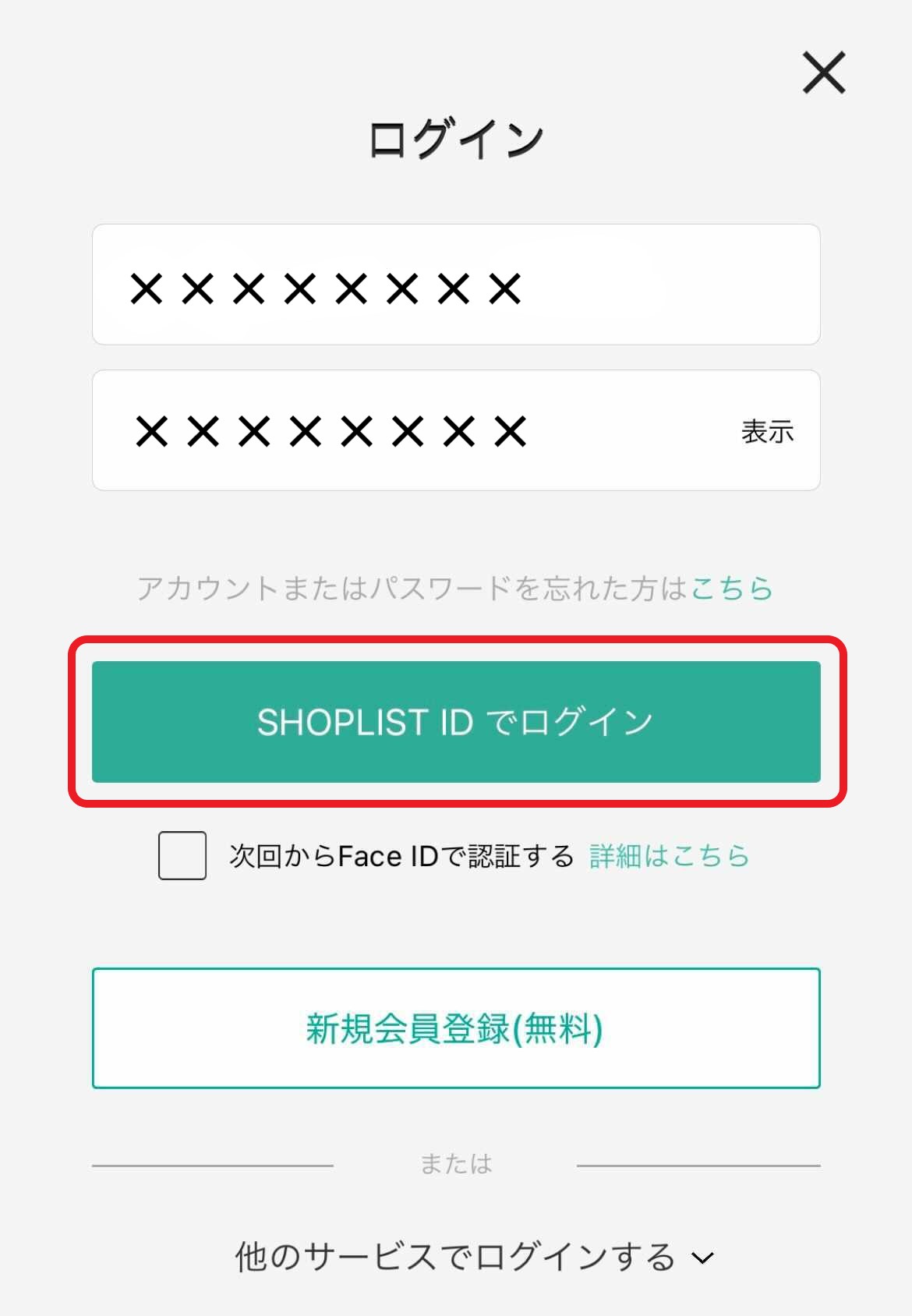
③マイページが表示されたらログイン完了となります。 - ログインができない場合は?
- ログインできない場合、下記に該当する可能性がございます。
お手数ですが、今一度ご入力情報のご確認をお願いいたします。
【ログイン時のメールアドレスが異なる】
・SoftbankのiPhoneをご利用のお客様
「~@i.softbank.jp」または「~@softbank.ne.jp」のメールアドレスのどちらかで入力に相違がないか
・auのiPhoneをご利用のお客様
「~@ezweb.ne.jp」または「~@icloud.com」のメールアドレスのどちらかで入力に相違がないか
【ログインコードの有効期限が切れている】
ログインコードの有効期限は、発行されてから5分間となります。
5分以上経過してしまった場合、再度新しいログインコードの発行をお願いいたします。
【会員登録なしで購入後に会員登録手続きをされていない】
過去に会員登録なしでの購入をご利用いただいたお客様については、ログインには別途新規会員登録が必要となります。
会員登録後のログイン手続きをお願いいたします。 - パスワードを忘れた場合は?
- ログイン時のパスワードをお忘れのお客様はこちらよりパスワードの再設定をお願いいたします。
詳細につきましてはパスワードの再設定についてをご確認ください。
※パスワードの再設定には生年月日が必要となります
生年月日が未登録や不明なお客様は、カスタマーサポートにて会員登録の確認をさせていただいております。
お手数ですが、ページ下部の「問い合わせをする」ボタンよりご連絡をお願いいたします。 - メールアドレスを忘れた場合は?
- 複数のメールアドレスをお持ちのお客様は、会員登録時のメールアドレスとご入力いただいたメールアドレスに相違が無いかご確認をお願いいたします。
全てのメールアドレスでログインを試みたが、マイページにログインできないお客様に関しましては、カスタマーサポートにて会員登録の確認をさせていただきます。
お手数ですが、ページ下部の「問い合わせをする」ボタンよりご連絡をお願いいたします。 - 何度もパスワード入力を求められる
- SHOPLISTでは、すでにログイン中にもかかわらず、パスワードの再入力及び2段階認証によるコード入力を求められる場合があります。
他の人がお客様になりすましてサービスを悪用することを防ぐため、下記の場合でパスワードの再入力を求めるようになっております。
・ログイン後に一定時間が経過した場合
・個人情報にかかわるページなどを表示しようとした場合
お客様にはご不便、ご面倒をおかけいたしますが、個人情報保護のため、何卒ご理解いただきますようお願いいたします。
Shoplistカスタマーサポート
【お問い合わせフォーム(24時間受付)】
各カテゴリの「お問い合わせをする」ボタンよりお問い合わせください。
【チャットでのお問い合わせ】
ページ下部のチャットアイコンよりお問い合わせ下さい。
自動応答またはオペレーターにて対応いたします。
オペレーター対応時間:10:00~19:00
※営業時間外は自動応答のみでの対応となります。
会員登録はお済みですか?
ログインいただくとお客様情報の入力が不要です。